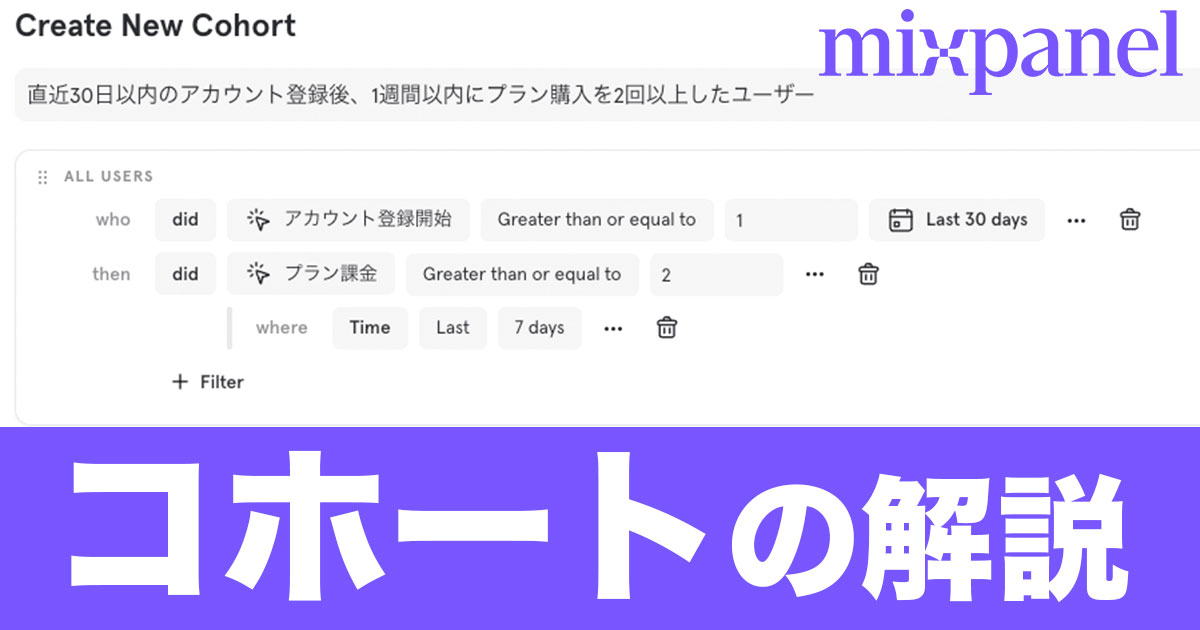
mixpanelのコホートの作成方法・使い方を解説!
ミックスパネラーの國崎です。
今回はmixpanelのコホートについて、どういった使い方があるのか解説いたします。
コホートとは
mixpanelのコホートとはユーザーをグループ化する機能になります。
このコホートを作成することにより、mixpanelのレポート画面にて以下のような使い方ができたりします。
- 特定のユーザーグループに絞った行動分析
- 異なるユーザーグループ同士の比較分析
コホートを用いるとmixpanelの各レポート画面において、貢献度の高いユーザーとそうではないユーザーの比較分析や、ロイヤルティの高いユーザーがどのような行動をしているかなどの分析が深いレベルで行えるようになります。
コホートの作成方法
コホートの作成方法には以下2種類のやり方があります。
- レポート画面から作成する
- コホート作成画面で条件定義をして作成する
それぞれの作成方法について紹介します。
レポート画面から作成する
mixpanelのレポート画面では各グラフを直接クリックすることでユーザーの特定をすることができ、さらにそこからコホートの作成まで行うことができます。
以下インサイトレポート画面を例にお伝えします。
1.表示されているグラフの点をクリックし「View Users」をクリック。

2.画面右側に出てくる「Create Cohort」をクリック。

4.ヘッダーのCohortsからコホート画面にいくと作成されたコホートが確認できます。

コホート作成画面で条件定義をして作成する
コホート作成画面では様々な条件定義を組み合わせたコホートの作成ができます。
以下実際の画面を元に作成方法をお伝えします。
3.コホートの名前と説明文を入力し「Create Cohort」をクリック。
ここでは例として「直近30日以内のアカウント登録後、1週間以内にプラン購入を2回以上したユーザー」を設定してみます。
以下画像ではそれぞれの条件定義が表してる部分を色分けしてみました。

作成したコホートの活用方法
作成したコホートの活用方法について、一部例を紹介します。
作成したコホートの推移を可視化
インサイトレポートのEvents&Cohortsでコホートを指定。

作成したコホート同士で比較
インサイトレポートでコホート同士と全体ユーザーで行動を比較。

まとめ
mixpanelのコホートについて作成方法や使い方の例をご紹介しました。
コホートの使い方については公式ドキュメントでも詳細の案内がされております。
気になる方はこちらも参考にどうぞ。













